Is er een manier om Flip-video's beter te bewerken dan Flipshare? Flipshare is verschrikkelijk om video's mee te bewerken, en Windows Movie Maker laat me de Flip-video's niet uploaden. Zijn er betere programma's om mijn probleem op te lossen?
-Kevin Smith van Yahoo Answer
Misschien heb je ook met dezelfde problemen te maken, maar je hebt geluk dat je hier een krachtige en intuïtieve flip-video-editor vindt:Wondershare Filmora-video-editor (Nieuwste Filmora-versie 9). Deze videotool verandert al het ingewikkelde en tijdrovende bewerkingswerk in eenvoudige en eenvoudige bewerkingen. De bewerkingstools zijn handig wanneer u onnodige clips wilt verwijderen terwijl u de andere wilt behouden, 90 graden met de klok mee of tegen de klok in wilt draaien, fantastische visuele filters wilt toepassen, het volume, de stem wilt wijzigen, de helderheid, het contrast wilt aanpassen en meer. Hieronder zie je hoe je je video kunt spiegelen, bewerken en verbeteren op een heldere nieuwe manier.
Download en installeer de flip-videobewerkingssoftware volgens uw besturingssysteem. Voer het uit na de installatie. Onderstaande gids neemt de Windows-versie als voorbeeld. Maar je kunt video ook omdraaien met Filmora voor Mac.
1 Importeer je flip-video's
Start Filmora en maak een nieuw project door te klikken op Nieuw project menu om te openen, importeer en laad vervolgens flip-video's van uw computer, of sleep ze naar de mediabibliotheek. Alle geïmporteerde bestanden worden weergegeven in miniaturen in de linker itemlade en u kunt ze bekijken in het rechter voorbeeldscherm. Indien nodig kunt u op het pictogram voor volledig scherm klikken voor een betere kijkervaring en gratis snapshots maken van uw favoriete scènes.
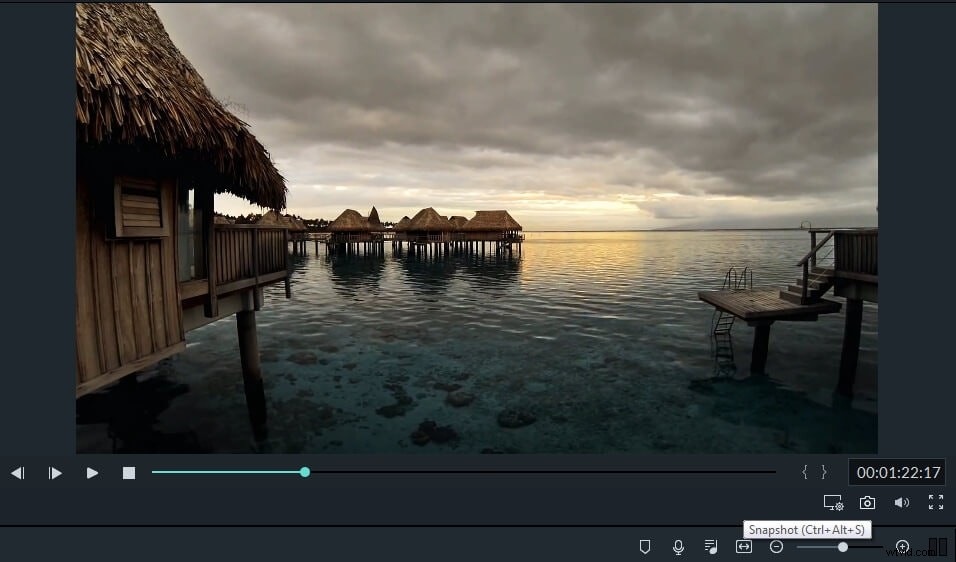
2 Bewerk en personaliseer flip-videoclips
Sleep de bestanden van de mediabibliotheek naar de videotijdlijn om ze te bewerken:
- Basistools voor bewerken: Trimmen, bijsnijden, roteren, helderheid/contrast/verzadiging aanpassen, snelle/langzame afspeelsnelheid instellen, stem, volume, toonhoogte wijzigen, enz. Dubbelklik op de videoclip om het bewerkingspaneel te openen.
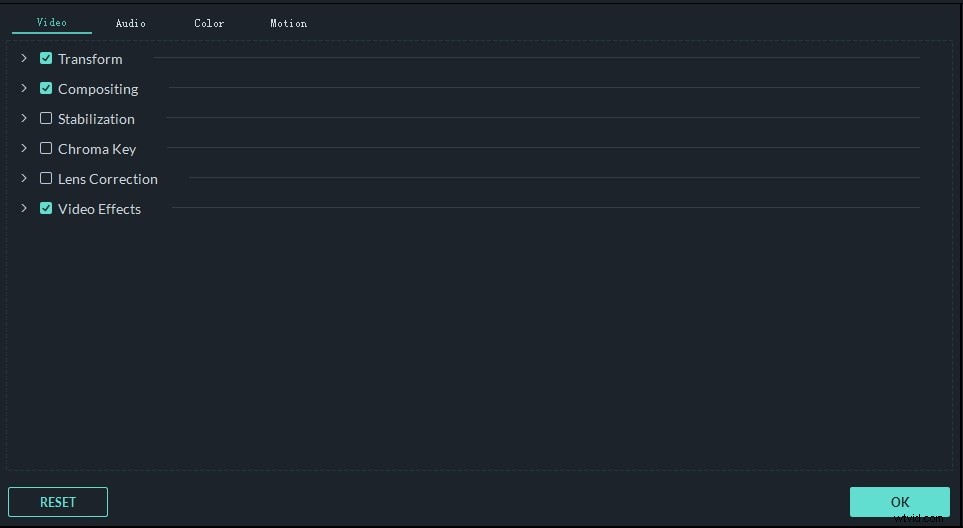
Meer gedetailleerde informatie over hoe u uw video eenvoudig en snel kunt spiegelen
- Verbeter video met kleurrijke effecten: Sleep je favoriete sjabloon uit 300+ geweldige titels, intro's/credits, overgangen en pas het verder aan om het uniek te maken. Bovendien zijn er nog meer fantastische effecten in Effect Store en je kunt het gratis krijgen door het gewoon met je vrienden te delen.
Check het nu!
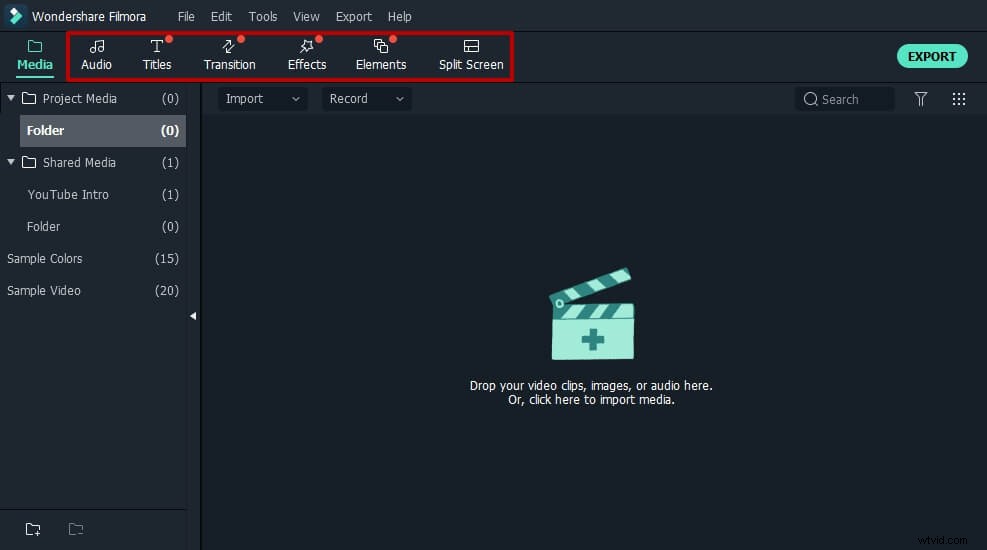
Meer informatie over het toevoegen van filters en effecten
- Geavanceerde videobewerking: Sleep meerdere foto's/video's in één videoframe om meer threads van je verhaal te vertellen. (Deze functie is alleen beschikbaar in de Windows-versie). U kunt dus een PIP-video maken, een watermerk aan uw video toevoegen, enz. Laten we in de onderstaande tutorial bekijken hoe u een watermerk kunt toevoegen.
Meer informatie over het maken van een PIP-video
3 leuke videobewerkingen (optioneel)
Klik met de rechtermuisknop op een flip-videoclip op de tijdlijn en selecteer "Power Tool". In het pop-upvenster kun je je video naar een hoger niveau tillen door "Tilt-shift", "Mosaic" en "Face-off" op je video toe te passen. Deze functies zijn uiterst handig om uw video speciaal en aantrekkelijk te maken. OK, de onderstaande video laat je zien hoe je je video kunt vervagen. Laten we eens kijken.
4Bewaar en deel je meesterwerk
Als u tevreden bent met de laatste flip-video, gaat u naar de laatste stap door op de knop "Exporteren" te klikken. In het uitvoervenster van deze flip-video-editor Filmora heb je meerdere opties om je video op te slaan.
- Opslaan in formaten met hoge kwaliteit:bijna alle populaire formaten zijn beschikbaar om op te halen, inclusief AVI, MOV, WMV, MKV, MPEG en MP4.
- Spelen op draagbare apparaten:hier kun je een geoptimaliseerde indeling maken voor je iPhone, iPad, Samsung Galaxy, PSP, Xbox en meer voor afspelen met de beste prestaties.
- Delen op YouTube en Vimeo:maak een YouTube/Facebook/Vimeo-compatibel formaat om rechtstreeks vanuit deze flip-video-editor Filmora te uploaden.
- Brand flip-video naar dvd:converteer uw flip-video naar dvd-media, dvd-schijf, ISO-afbeeldingsbestand om gezellig terug te kijken op tv.
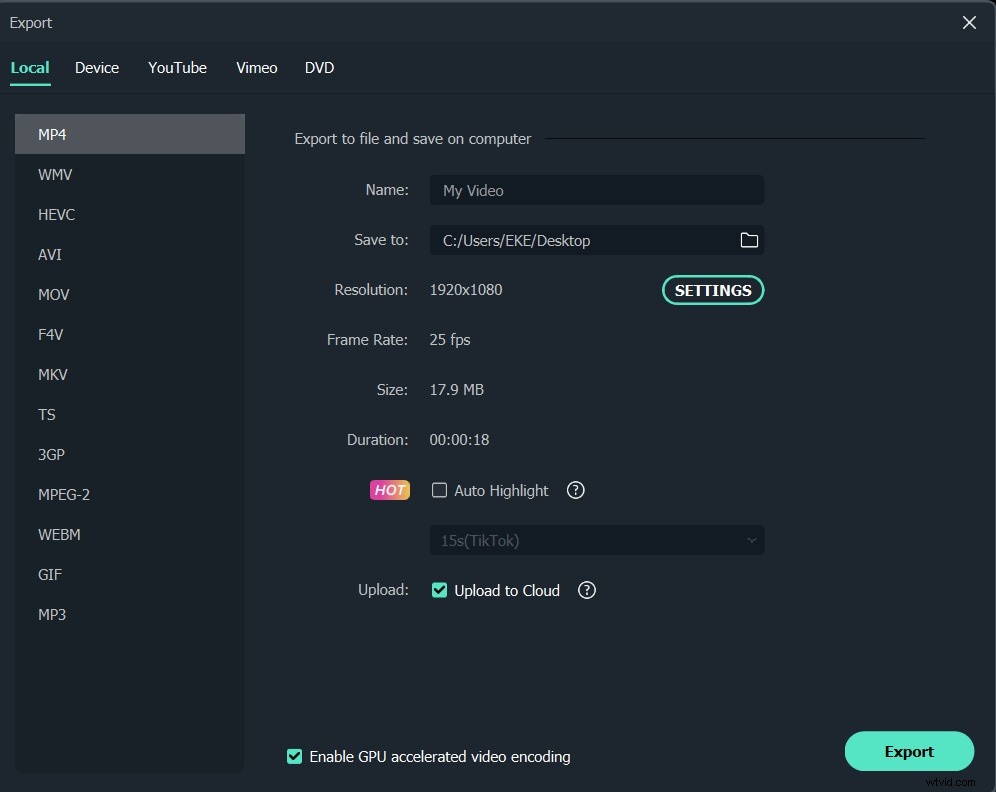
Met Filmora kun je creatiever zijn met de flip-video. Download en probeer Filmora nu.
